
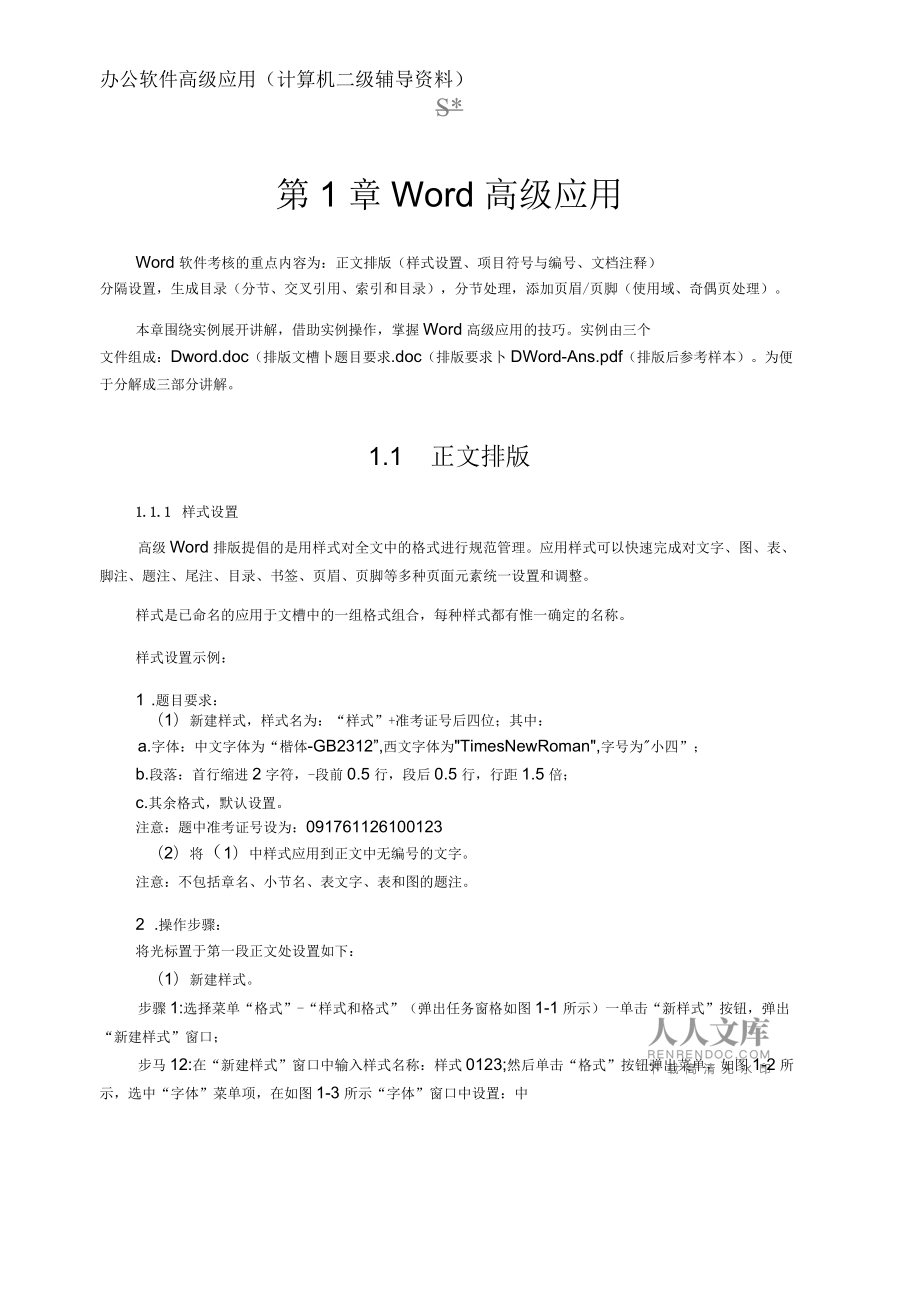



版权说明:本文档由用户提供并上传,收益归属内容提供方,若内容存在侵权,请进行举报或认领
文档简介
1、教程目录第1章Word高级应用1.1 正文排版21.2 分节、目录131.3 页眉和页脚、域17第2章Excel高级应用2.1 数组的使用262.2 高级筛选282.3 透视表与透视表的使用292.4 常用函数与应用示例332.5 二级考试实战示例与练习39第3章PowerPoint高级应用3.1 设计模板483.2 配色方案493.3 母版513.4 动画设置523.5 幻灯片切换543.6 放映设置543.7 演示文稿的输出55考试大纲58办公软件高级应用(计算机二级辅导资料)S*第1章Word高级应用Word软件考核的重点内容为:正文排版(样式设置、项目符号与编号、文档注释)分隔设置,生
2、成目录(分节、交叉引用、索引和目录),分节处理,添加页眉/页脚(使用域、奇偶页处理)。本章围绕实例展开讲解,借助实例操作,掌握Word高级应用的技巧。实例由三个文件组成:Dword.doc(排版文槽卜题目要求.doc(排版要求卜DWord-Ans.pdf(排版后参考样本)。为便于分解成三部分讲解。1.1 正文排版1.1.1 样式设置高级Word排版提倡的是用样式对全文中的格式进行规范管理。应用样式可以快速完成对文字、图、表、脚注、题注、尾注、目录、书签、页眉、页脚等多种页面元素统一设置和调整。样式是已命名的应用于文槽中的一组格式组合,每种样式都有惟一确定的名称。样式设置示例:1 .题目要求:(
3、1)新建样式,样式名为:“样式”+准考证号后四位;其中:a.字体:中文字体为“楷体-GB2312”,西文字体为"TimesNewRoman",字号为"小四”;b.段落:首行缩进2字符,-段前0.5行,段后0.5行,行距1.5倍;c.其余格式,默认设置。注意:题中准考证号设为:091761126100123(2)将(1)中样式应用到正文中无编号的文字。注意:不包括章名、小节名、表文字、表和图的题注。2 .操作步骤:将光标置于第一段正文处设置如下:(1)新建样式。步骤1:选择菜单“格式”-“样式和格式”(弹出任务窗格如图1-1所示)一单击“新样式”按钮,弹出“新建样式
4、”窗口;步马12:在“新建样式”窗口中输入样式名称:样式0123;然后单击“格式”按钮弹出菜单,如图1-2所示,选中“字体”菜单项,在如图1-3所示“字体”窗口中设置:中文字体为“楷体-GB2312”,西文字体为"TimesNewRoman",字号为"小四";按"确定”返回“新建样式”窗口。图1-1样式和格式图1-2新建样式窗口中设置:“新建样式”图1-3字体步马13:在图1-2“新建样式”窗口,选中“段落”菜单项,在“段落”首行缩进2字符,-段前0.5行,段后0.5行,行距1.5倍;按“确定”返回窗口。图1-4段落第1章Word高级应用-s*
5、步马14:其余格式不要改动,在图1-2选择“自动更新”,按“确定”按钮结束。可以看到,在图1-1右侧“样式和格式”任务窗格中增加一项“样式0123”。图1-5样式0123射docli.crc>jG<iftWord(2)样式应用。然后单击图1-5所示“样式和格式”文段落格式。也可以在格式工具栏“样式”段落也可用常用工具栏的“格式刷”将光标依次置于各段正文中(注意:不包括章名、小节名、表文字、表和图的题注)任务窗格中的“样式0123”。就可快速设置所有正中选择“样式0123”;另外,第一段落设置后,其余设置。1.1.2项目符号和编号为了使文档条理化,通常将文档划分为章、节、段落,在添加
6、章、节、段落标题时可以使用“项目符号和编号”来统一快速的添加序号和设置格式。多级符号示例:1.题目要求:(1)章名使用样式“标题1”,并居中;编号格式为:第X章,其中X为自动排序。(2)数字序号,X.丫。X为章小节名使用样式“标题2”,左对齐;编号格式为:多级符号,Y为节数字序号(例:1.1)。2.操作步骤:(1)设置章名、小节名使用的编号。将光标置于第一章标题文字前;步骤1:选择菜单“格式”-“项目符号和编号”-“多级符号”,弹出图1-6窗口,选择预设标题项,点击“自定义”按钮,弹出图1-7窗口。图1-6项目符号和编号图1-7设置章名编号步马12:在图1-7窗口中,选择级别:1,编号格式:第
7、1章(1由编号样式决定,在1前输入“第”,在1后输入“章”);标题1编号设置完毕。步马13:在图1-8窗口中,选择级别:2,编号格式:1.1,按“确定”按钮.多级编号中的标题2编号设置完毕。自定义多级符号列表编号格式级别在)编号格式(Q):编号样式-起始编号®1,匕3,;|l:C前一醺别编号更):预览编号位置QJ)v字体一)左对齐v对齐位置值):QT厘米C文字位置制表位位置®”0厘米缩进江置(X):o厘米第1章Word局级应用7高皴取消第1堂将您11,1标品21.1.1拜题31.1.1.1拜胞41.1.1.1,1标罪911.1.1.1.181.1.111.1.1麻花11.1
8、.1.1LLL1%箱白LLLL1一1一111标邈目图1-8设置小节名编号(2)设置各章标题格式。使用格式工具栏设置:首先选中各章标题(Ctrl+单击各章标题);在格式工具栏“样式”中选择“第1章标题1",再单击“居中”按钮,各章标题设置完毕。注意:别忘记删除各章标题中的原有编号“第二章、第三章”。(3)设置各小节标题格式。使用格式工具栏设置:首先选中各小节标题(Ctrl+单击各小节标题);在格式工具栏“样式”中选择“1.1标题1”,多次单击“编号”按钮,直到设置成所需格式,各小节标题设置完毕。同样也可以使用菜单或格式刷完成,方法自己探索。自动编号小例:1 .题目要求:(1)对出现“1
9、.”、“2.”,处,进行自动编号,编号格式不变;(2)对出现“1)”、“2)”,处,进行自动编号,编号格式不变。2 .操作步骤:(1)对“1.”、“2.”,处,进行自动编号格式设置。逐次选中或置于“1.”、“2.",处(若连续可同时选中),按下格式工具栏中的“编号”按钮即可;或选择菜单“格式”一“项目符号和编号”一“编号”,选中列表编号“1.”、“2.”,按“确定”按钮。(2)对“1)”、“2)”,处,进行自动编号格式设置。方法同上,不再重复。1.1.3脚注和尾注在文章中通常要对某些名词术语在页下边或章节后加解释文字,这就是脚注和尾注;脚注通常位于每页底部,如作者简介、名词和术语解释
10、;尾注通常位于文档的结尾,如参考文献。脚注和尾注由两个关联部分构成:注释引用标记、对应的注释文字。这里重点介绍脚注,尾注与脚注方法相似,同学们可以自行练习。脚注示例:1 .题目要求:对为正文文字(不包括标题)中首次出现“乒乓球”的地方插入脚注,添加文字“乒乓球起源于宫廷游戏,并发展成全民运动”。2 .操作步骤:(1)查找首次出现“乒乓球”的地方。将光标置于文档开始处,使用菜单“编辑”一“查找”(如图1-9所示)一在“查找内容”中输入:乒乓球一单击“查找下一处”按钮,在正文中首次找到“乒乓球”时按下“取消”按钮。图1-9查找和替换(2)插入“乒乓球”脚注。将光标置于找到的“乒乓球”文字后,使用菜
11、单“插入”一“引用”一“脚注和尾注”(如图1-10所示)一选择脚注位置:“页面底端”,编号格式:“1,2,3”一按下“插入”按钮,光标自动跳转到插入脚注文本的当前页面底部,输入注释文字:“乒乓球起源于宫廷游戏,并发展成全民运动。注意:插入脚注的文字“乒乓球1”后自动添加上标符号,本页底部有相应的注释文字。可参考看本页底部。插入尾注方法与脚注相同,不在重复。脚注和尾注标记位置可以复制、移动、删除。1乒乓球起源于宫廷游戏,并发展成全民运动图1-10脚注和尾注1 .1.4题注题注通常是对文章中表格、图片或图形、公式或方程等对象的下方或上方添加的带编号的注释说明。图题注示例:2 .题目要求:(1)对正
12、文中的图添加题注“图”,位于图下方,居中。a.编号为“章序号”-“图在章中的序号”,(例如第1章中白第2幅图,题注编号为1-2);b.图的说明使用图下一行的文字,格式同标号;c.图居中。3 .操作步骤:前提:必须将标题中的章节符号转变成自动编号,否则不能生成题注的编号。准备:将光标置于图的下方文字前。(1)使用菜单“插入”一“引用”一“题注”(如图1-11所示)一修改标签为:图一确定。如果希望输入图片时自动生成题注编号,则在按下“确定”按钮前先单击“自动插入题注”按钮,这样每次插入或粘贴图片时,都会在图下方自动生成图题注编号,然后自己在输入图的注释文字就行了。图1-11图题注(2)同时选中图及
13、题注,单击格式工具栏设置“居中”对齐。表题注示例:1 .题目要求:(2)对正文中的表添加题注“表”,位于表上方,居中。a.编号为“章序号”-“表在章中的序号”,(例如第1章中第1张表,题注编号为1-1);b.表的说明使用表上一行的文字,格式同标号;c.表居中。2 .操作步骤:前提:必须将标题中的章节符号转变成自动编号,否则不能生成题注的编号。准备:将光标置于表的上方文字前。(1)使用菜单“插入”一“引用”一“题注”(如图1-12所示)一修改标签为:表一确定。图1-12题注如果希望插入表格时自动生成题注编号,则在按下“确定”按钮前先单击“自动插入题注”按钮,这样每次插入或粘贴表格时,都会在图下方
14、自动生成表格题注编号,然后自己在输入表格的注释文字就行了。(2)分别选中题注及表格(单击表格的“全选”光标),用格式工具栏设置“居中”对齐。1 .1.5交叉引用交叉引用是将编号项、标题、脚注、尾注、题注、书签等项目与其相关正文或说明内容建立的对应关系,既方便阅读,又为编辑操作提供了自动更新手段。创建交叉引用前要先对项目作标记,然后将项目与交叉引用连接起来。这里以题注的交叉引用为例介绍。图题注的交叉引用示例:2 .题目要求:(1)对正文中所有出现“如下图所示”的“下图”,使用交叉引用,改为“如图X-Y所示",其中“X-Y”为图题注的编号。3 .操作步骤:前提:必须对该图用添加题注的方法
15、生成图的题注编号。准备:查找或移动到文槽中第一处“如下图所示",并选中“下图”两字。(1)使用菜单“插入”一“引用”一“交叉引用”(如图1-13所示)(2)在图1-13窗口中,修改“引用类型”为:图,“引用内容”为:只有标签和编号,“引用哪一个题注”选择:图1-1国际乒联总部图(要连接的图题注),单击“插入”按钮,原来文字“如下图所示"自动变成“如图1-1所示”,即完成第一处插入;(3)移动光标到下一处“如下图所示",并选中“下图”两字。重复(2)中操作,直到全部插入完毕,最后按下“关闭”退出图1-13图的交叉引用表题注的交叉引用示例:1 .题目要求:(2)对正文
16、中出现“如下表所示”的“下表”,使用交叉引用,改为“如表X-Y所示”,其中“X-Y”为表题注的编号。2 .操作步骤:前提:必须对该表用添加题注的方法生成表的题注编号。准备:查找或移动到文槽中第一处“如下表所示",并选中“下表”两字。(1)使用菜单“插入”一“引用”一“交叉引用”(如图1-14所示)(2)在图1-14窗口中,修改“引用类型”为:表,“引用内容”为:只有标签和编号,“引用哪一个题注”选择:表2-124-29届冠军获得者表(要连接的表题注),单击“插入”按钮后,原来文字“如下表所示"自动变成“如表2-1所示”,即完成第一处插入;(3)移动光标到下一处“如下表所示&
17、quot;,并选中“下表”两字。重复(2)中操作,直到全部插入完毕,最后按下“关闭”退出。图1-14表的交叉引用注意:当题注的交叉引用发生变化后,不会自动调整,需要用户自己要求“更新域”(“域”在后面的章节加以介绍)。“域”的更新方法如下:鼠标指向该“域”右击,在快捷菜单中选择“更新域”命令,即可更新域中的自动编号;若有多处,可以全选(Ctrl+A)后再更新;更新域也可以使用快捷键<F9>。1.2分节、目录1.2.1 分节“节”是文槽版面设计的最小有效单位,可以以节为单位设置页边距、纸型和方向、页眉和页脚、页码、脚注和尾注等多种格式类型。Word将新建整篇文槽默认为一节,划分为多节
18、主要是通过插入分节符实现。插入分节操作可使用菜单:“插入”一“分隔符”,如图1-15所示,然后选择“分节符类型”,按“确定”按钮完成。设置后在普通视图方式下可以用删除字符的方法删除分节符。图1-15分隔符分节符类型共有四种如下表所示。表格1分节符类型分节符类型功能普通视图方式显示下一页新节从下一页开始。iiiiiMHiiiiMiiiiaiiiiHHiiihiiiiMaiiiiMiiiiiiaaiiii!连续新节从同一页开始。飞ti再后阴T拄天殛.回二个可用R.go9配其偶数页新节从下一个偶数页开始。啊曲觉奇数页新IJ从下个奇数贞开始。分节设置示例:1 .题目要求:对正文做分节处理,每章为单独一
19、节,每节总是从奇数页开始。2 .操作步骤:注意:光标置在“第2章”文字后,使用菜单:“插入”一“分隔符”一“分节符类型”:奇数页一“确定”。重复上述步骤,直到每章都分节完毕为止。3 .2.2目录目录是通常位于文章之前,由文槽中的各级标题及页码构成。可以手工创建和自动创建,当文槽做过修改其标题和页码就会发生变化,手工创建的目录修改起来很麻烦,使用自动创建方式,使用更新域的方式就可自动修改目录。Word目录分为文档目录、图目录、表格目录类型。通过下面实例介绍三种目录的自动创建方法。目录设置示例:4 .题目要求:在正文前按序插入节,使用“引用”中的目录功能,生成如下内容:(1)第1节:目录。其中:a
20、. “目录”使用样式“标题1”,并居中;b. “目录”下为目录项。(2)第2节:图索引。其中:a. “图索引”使用样式“标题1”,并居中;b. “图索引”下为图索引项。(3)第3节:表索引。其中:a. “表索引”使用样式“标题1”,并居中;b. “表索引”下为表索引项。2.操作步骤:(1)在文樟最前面插入三节。光标置在“第1章”文字前,使用菜单:分节符类型:下一页一“确定”。再重复上述操作,再插入一个“下一页”“插入”一“分隔符”(如图1-15所示)一、一个“奇数页”分节符。(2)完成题目要求中(1)(3)中的a要求。步骤1:在第一个分节符(下一页)前输入文字:目录,按两次“回车”键;在格式工
21、具栏中,单击“编号”按钮,取消目录前的自动编号。步骤2:在第二个分节符(下一页)前输入文字:图索引,按两次“回车”键;在格式工具栏中,单击“编号”按钮,取消目录前的自动编号。步骤3:在第三个分节符(奇数页)前输入文字:表索引,按两次“回车”键;在格式工具栏中,单击“编号”按钮,取消目录前的自动编号。(3)创建文档目录,即题目要求中(1)中的b要求。光标置于第一个分节符(下一页)的回车符前,使用菜单:“插入”一“引用”一“索引和目录”(如图1-15所示)一“目录”一“确定”。图1-15中“显示级别”根据实际需要设定,本题目不作改动。(4)创建图目录,即题目要求中(2)中的b要求。光标置于第二个分
22、节符(下一页)的回车符前,使用菜单:“插入”一“引用”一“索引和目录”一“图表目录"(如图1-16所示)一“题注标签”选择:图,选中“包括标签和编号”一“确定”。图1-15创建文文件目录索引和目录fx索引凶目录。图表目录3)引文目录3)打印预览现)形匕预览切字字字字字文文文文文卜Z工4:5:图图图图图回显示页码)0页码右对齐电)制表符前导符®:常规格式9:口使用超链接而不使用页码QP题注标箔1):1割回包括标签和编号®选项©)二.修改圆)一(5)创建图目录,即题目要求中(3)中的b要求。光标置于第三个分节符(奇数页)的回车符前,使用菜单:“插入”一“引用
23、”一“索引和目录”一“图表目录"(如图1-17所示)一“题注标签”选择:表,选中“包括标签和编号”一“确定”。索引®目录©'.u,rx!&*,*s,r,ir图表目录3:引文目录打印预览(V)Web预露(V)12345表表表表表字字字字字文文文文文13570索引和目录0显示页照)0使用超捱接而不使用页日篁)0页码右对齐®制表符前导符)二,7常规格式©:来自模桅三期主标签(1):|表0包括标筌和编号LNJ修改如选项图1-17创建表目录从创建的三种目录可以看出,自动生成的目录都带有灰色的域底纹,都是域。当标题和页号发生变化,与题注和交
24、叉引用一样目录可以用更新域的方式更新。即在生成的目录区或选中目录区右击,在快捷菜单中选择“更新域”命令,在“更新目录”对话框中选择“只更新页码”或“更新整个目录”,按“确定”按钮就可以完成目录的修改。1.3页眉和页脚、域在文档每页上方会有章节标题或页码等,这就是页眉;在每页的下方会有日期、页码、作者姓名等,这就是页脚。在同一文档的不同节中可以设置不同的页眉和页脚、奇偶页页眉和页脚、不同章节中的不同页码形式等。在页眉和页脚区域中可以输入文字、日期、时间、页码或图形等,也可以手工插入“域”,实现页眉页脚的自动化编辑,例如在文档的页眉右侧自动显示每章节名称等。创建页眉页脚可使用菜单:“视图”一“页眉
25、和页脚”,弹出“页眉和页脚”工具栏,借助此工具栏,实现页眉、页脚间的切换,以及其他功能。1.3.1 创建页脚页脚设置示例:1 .题目要求:添加页脚。使用域,在页脚中插入页码,居中显示。其中:(1)正文前的节,页码采用“i,ii,iii,”格式,页码连续;(2)正文中的节,页码采用“1,2,3,”格式,页码连续,并且每节总是从奇数页开始。(3)更新目录、图索引和表索引。2 .操作步骤:(1)正文前的节,页码采用“i,ii,iii,”格式,页码连续;光标置于第1节中,使用菜单:“插入”一“页码”(如图1-18所示)一“对齐方式”选择:“居中”,单击“格式”按钮,弹出图1-19所示窗口一“数字格式”
26、选择:“i,ii,iii,”“页码编排”选择:“续前节”一“确定”一“确定”。光标分别置于第2节、第3节中,重复上述步骤,直到正文前各节设置完毕为止。图1-18“页码”对话框图1-19“页码格式”对话框(2)正文中的节,页码采用“1,2,3,”格式,页码连续,并且每节总是从奇数页开始。步骤1:光标置于第1章首页(即第四节)中,使用菜单:“插入”一“页码”(如图1-18所示)一“对齐方式”选择:“居中”,单击“格式”按钮,弹出图1-20所示窗口一“数字格式”选择:“1,2,3,”一“起始页码”选择:“1”一“确定”一“确定”c图1-20“页码格式”对话框(3)更新目录、图索引和表索引。拖动选中“
27、目录”、“图索引”和“表索引”各节,右击使用快捷菜单,选择“更新域”命令,弹出“更新目录”(如图1-21所示)对话框,、弹出“更新图表目录”(如图1-22所示)对话框一选择“只更新页码”一“确定”。图1-21“更新目录”对话框图1-24"更新图表目录”对话框1.3.2创建页眉页眉设置示例:1 .题目要求:添加正文的页眉。使用域,按以下要求添加内容,居中显示。其中:(1)对于奇数页,页眉中的文字为“章序号”+“章名”,(2)对于偶数页,页眉中的文字为“节序号”+“节名”。2 .操作步骤:(1)页面设置。光标置于第1章所在节中;使用菜单:“文件”一“页面设置”一“版式”(如图1-21所示
28、)一“节的起始位置”选择:“奇数页”,“页眉和页脚”选择:“奇偶页不同”,“应用于”选择:“本节”一“确定”。重复上述步骤,直到每章都分节完毕为止。图1-21“页面设置”对话框(2)创建奇数页页眉。步骤1:使用菜单:“视图”一“页眉和页脚”,光标将自动置于奇数页页眉处如图1-22所示,并且自动弹出“页眉和页脚”工具栏,单击“链接前一个”按钮,使得页眉处“与上一节相同”取消,使本节设置的奇数页页眉不影响前面各节的奇数页页眉设置。步骤2:光标将置于奇数页页眉处,使用菜单:“插入”一“域”一“类别”选择:链接和引用,“域名”选择:StyleRef,“域属性”选择:标题1,“域选项”选择:插入段落编号
29、,如图1-23所示;第瘴年期艇kj1二叫薪釉底娃蚓一.»,链接前一个地般拜麻蝇.,鳏乱。;图1-22创建奇数页页眉语选择域类别©:樵接和引用做选项域名©AutoTextAutor«xtListHyperlinkInclud«Fictur«InclTidtTextLir>kUoteRef,电"ReESuote:Kef域属性样式名国)|从页面底端向顶端搜索本用接文引题题题题题题题链注注标标标标标标标起脚脚插入院落位置在相关上下文中插入段落号翡)取消所有没有分隔符号的字符必一在全部上下文中插入段落号StyleRef侬:插入具
30、有类似样式的段落中的文本叵更新时保管原格式5域代码(X)确定取消图1-23插入奇数页页眉中的“章序号”“域名”选择:步骤3:使用菜单:“插入”一“域”一“类别”选择:链接和引用,StyleRef,“域属性”选择:标题1,如图1-24所示;团区请选撵域类别©:健接和引用域名©AutoTextAutoT4xtListHyperlinkIncludtPicturfiIncludeTextLi冰UateRefPaceRef9uot&KefStvleRtf说明:本用接文引题题题题题题题链注注国标标标标标标标超脚脚域属性样式名国)域选项口从页面底端向顶端搜索 插入段落骗号口插入
31、段落位置通 在相关上下文中插入段落号翡) 取消所有没有分隔符号的字符) 在全部上下文中插入段落号)插入具有类似样式的段落中的文本域代码(X)叵更新时保管原格式9确定取消图1-24插入奇数页页眉中的“章名”插入奇数页页眉结果,如图1-25所示。(2)创建偶数页页眉。步骤1:奇数页页眉创建后,在图1-25窗口中,单击“页眉和页脚”工具栏中的“显示下一项"按钮,光标将自动跳转到偶数页(下一页)页眉处,如图1-26所示;然后单击“页眉和页脚”工具栏中的“链接前一个”按钮,使得页眉处“与上一节相同”取消,使本节设置的偶数页页眉不影响前面各节的偶数页页眉设置。;UIAA/I牛至4M3二等里沙3F
32、眺11.嬲期i二部,虹0Te岛即J限国端"居,'也2£在止相叼I州浦脩棘炳链接前一个冲蹴诵埒上轴.煤1:4三;也有式针自甘£尸:里加甲工,统茎I赫康娜翅球就网的期更新副评翼耻煤国卜曲与上节相同图1-26创建偶数页页眉步骤2:使用菜单:“插入”一“域”一“类别”选择:链接和引用,“域名”选择:StyleRef,“域属性”选择:标题2,“域选项”选择:插入段落编号,如图1-27所示;茸?区)请选择域域属性类别:样式名皿:楚接和引用域名。二AutoTextAutoTextListHyperlinkInclude?ictureInclude!extLinkNote
33、RefFageRefQuoteRef题演题题超题题题题链注注标覆标标标标标标超脚脚本用域选项口|从页面底端向搜索)回雒久段落编号隹工插入段落位置(1)在相关上下文中插入段落号(X)取消所有没有甥鬲符号的字符(W在全部上下文中插入段落号StyleRef说明:插入具有类似样式的段落中的文本回更新时保留原格式过).域代科(1)确定I取消步骤3:使用菜单:“插入”“域”“类别”选择:链接和引用,“域名”选择:StyleRef,“域属性”选择:标题2,如图1-28所示;语选择域类别©:港接和引用域属性域名©:iutoTextAutolextListHyperliitkIncludeP
34、ictureTncludeTextLiiykNotftBafPaceRefQuoteKef题一题题题艺题题题涯汪注标错标标标标标标超脚脚峨选项口从页面底端向顶端搜索3)插入段落编号)插入段落位置更)在相关上下文中插入段落号翡)匚取消所有没有分隔符号的字符)在全部上下文中插入段落号G)说明:插入具有类似样式的段落中的文本叵更新时候管原格式取消域代码(X)图1-28插入偶数页页眉中的“节名”插入结果如图1-29所示,单击“页眉和页脚”工具栏中的“关闭”按钮,完成设置。Q02.doc-licEBioftlord:好的瘫切曲困的SAO格式工艮0表格®窗口如和的®选®。而t
35、注*就西人需要割助的月总.x一诩诵就二薨工黄二bJB'舍阵.国膝乒联目前的博金龙其已跄是it2W小,使乒隼禄为世界上参鸟人教日高歌更“中,阿甘货初3,U动3上二当关四二ITeh/上虱崎山。丸骑马为:IH1"例?子城口出式,干LjjG三刹匕式产金,总部愿设在要国东骸塞克雷郡的黑斯延新,2)年日垦端土涔燕也即所设置完毕要预览文档,参考.pdf效果文件,从开始到结尾检查所有设置是否正确。图1-30"文档结构图”窗口方式修改文档时为了快速浏览,可把视图切换到其他方式,如“文档结构图”方式,操作使用菜单:“视图”一“文档结构图”,窗口会分成左右两部分,如图1-30所示,左边显
36、示标题,右边显示所有内容;这样能快速的在各章节中移动修改。1.3.3域1 .哪些是域在前面的应用中多处出现了域,比如插入能自动更新的“时间和日期”,页眉和页脚中的“页码”、“页数”、自动添加的“章节编号和名称”,题注的引用、自动创建的目录等这些在文档中可能发生变化的数据,都是域。Word提供了9大类73个域,我们不可能全部掌握,只需要对经常用到的作以简单了解就行了。2 .域的构成由三部分组成:域名、域参数和域开关组成;域名是关键字;域参数是对域的进一步说明;域开关是特殊命令,用来引发特定操作。我们使用时不必直接书写域,可以用插入域的方式,在“域”窗口中选择插入即可。3 .域的操作插入域:使用菜
37、单:“插入”一“域”一选择“类别”、“域名”、“域属性”、“域选项”办公软件高%参数设置即可,如图1-31所示。不同“域”,其属性、选项都不同。当选中某个时,在“域名”下方有说明,通过此说明可以了解“域”;单击“域代码”,可以将域代码显示出来,如图1-32所示。图1-31“域”窗口4 .常用域要想对“域”,有深入的了解,可以选择相应书籍作深入学习。这里希望大家了解下列几个常用域:(1) Page域作用:插入当前页的页号。说明:参考1.3.1创建页脚示例。(2) NumPages域作用:插入文档中的总页数。说明:在页眉页脚中操作。(3) toc域作用:建立并插入目录。说明:参考1.2.2创建目录
38、示例(4) StyleRef域作用:插入具有样式的文本。说明:参考1.3.2创建页眉示例(5) MergeField域作用:插入合并域在邮件合并中使用,作用是将主文档中的占位符与数据源联系在一起。自动生成不同“人员”相同格式内容的通知。由于篇幅有限,这里不再举例。虽然是一个很有用的功能,但等级考试中没有此项;限于篇幅,不再举例。(6) 辑域指向“域”右击,使用快捷菜单中的“编辑域”命令。(7) 新域指向“域”右击,使用快捷菜单中的“更新域”命令。(8) 除域与删除其他对象一样。(9) 的常用快捷键< F11>:下一个域;< Shift>+<F11>:前一个域
39、;< F9>:更新当前选择域;< Shift>+<F9>:切换显示域;第2章Excel高级应用2.1数组的使用2.2.1数组的意义数组是单元的集合或是一组处理的值的集合。可以写一个数组公式,即输入一个单个的公式,它执行多个输入操作并产生多个结果,每个结果显示在一个单元格区域中。数组公式可以看成有多重数值的公式,它与单值公式的不同之处在于它可以产生一个以上的结果。一个数组公式可以占用一个或多个单元区域,数组元素的个数最多为6500个。数组应用示例:将下图表中的“笔试成绩比例分”列按计算方法:(笔试成绩/3)*60%填写。1.1;*LU后心|之£Ml已
40、如心额犀办1。-U里国三J3.0ABCDEFCEl1JKLnX1俗分贝fME2步再单位投焉肥位塞方M号姓名廿利出生年”7lb学位里可威培篁过或第比倒分面试成考面试制比第恃5aM3南部之法它如iriru5flttMSQ£L3ff加工港1科T3ZO3/(TT曲十耐天生.001.754区建法莒卯牌J'SDODBSD54E口理朝融男-5T3/aT/,5本科136.0D皿DD5一和i法有即庠普金力在丽力MHra±Hfet1K.口口B9.756市司支春&刑事j与肥何再而玄19&9脑闻彳击科142,00T机Q07币打第法官【民事工行中rQ5D£MJ6SQ
41、26L3桐比文国1穹N/OBF12大专148.50?5.753三中院去氤f民事、节就rD5DDDB5D2ZEB却用男谢所F朗本科JilT.OOB9.759市高院达tr民系行'耐M昨却郦等,庭S1科加9加4硕士断交生134.5D况7510的曲去京r民事行WFOWQ05(rZ55Ci裆芯里19T9MT内母本科IM,QDBS.前11市总,法官r民事,爷毡JM5M35G管凰外珥jUTMl小陆士印算生J43.00T比0D12士官r耕、行画ru5flttM&0L&73霄灯喝男】4T爸内辛1本科14100现L2S13一中院LH,刑不,印r5DDDB5D23:i9梆F尾男"5
42、Tg/OT/3fl诙士断究生1M,口口S6.BD14一抑i法直后事制Q50W砌1663手小球里前士断交生151.5D9D.6?15一中喳生哲民事期rQ50aa50i25g颂文及里1W/10/31晤士胡友生133,50瓯00lh三中唉法宣rD5l00fl5Cli5C&由凌云更本科128.005L5D17区泡麦法官啕FD50D0B5D5D99白雁更?7</04/4时137.5071.0013ESJft者tjrE系J'网WWJJTJW利立红妈IE闻3Mq本科13L.5D5B.L719图2-1说明:此问题可以用单个公式编辑再拖动引用公式的方法完成,但不是数组方式。2.1.2数组的
43、编辑1 .操作步骤:(1)先选中要定义数组的全部数据区域J3:J18;(2)在编辑栏中按题目要求编写公式“=13:118/3*0.6”;(3)按ctrl+shift+enter键,所编辑的公式出现数组标志符号"”,同时J3:J18列各个单元中生成相应结果如下图。交树归邺acti钿0尔宿宿QIMCDBJS12J金口四管助的.AJ.-.¥二乩£71到过彳10-,B/9度It-而=13:,0,6AECDEFGIJKLKX1公务员考试J5由绩表报走中位幅态史后:t卦耳asi出生年月学历学位爱斌修蠕笔试成等出副分面试的培面送瞌筠此斛势3而离戌法官审序)朔必契黄谑之博士产交生
44、154.0030.30S3.754区法检法巨下工在00翊值彻am/crr/35本科isoo-27.205一半片在巨引印1%於£陋陋】则g金力*9T/2/Crt附十E牛34.0026.SO&轧756市高匕%E期序咖帕绘,T脑问胸前女9&9/GS/04本科14?,01.407而言惶法言(民事、行总1向宾区更口9T“OS.门士大寺4&50纵X75.756三中浅法It(民事、行计)MfMS再a«i.m/2a本科47.00纵则的.75g主蛊打法官(凡事、行计SM患荒土产究生而如纵M衿.75;n医法监法看班、行即ra9XMH50ZS5ll*芯国39T9/OT/3
45、B蝴144.00器.M政的11市触茫营区革、行的)rasdodaso4E5iSHUS男aam/(M葭t源充芋141007S.M12三中陵茫言国事、行计)ra5CKMJa50DT3商江强男isrrz/js/1科14100ZB.6D囿吗13一中信法京巴革阳ra5000ff50E30S蚓怀艮乳asrro/cn/aa萌土源天生134.0DZG.凯阪5414一中信it(民事.熨)rasoaas5(igej李小工再39T9/O2/36深土汨究生15X503D.7D0(3.5115一中住at岷革.H)O5CKM135D4Z59助文识乳agrrz/ia/3法土评究生】33.5口国7DB5.M16三中惊法言as
46、Krassnasoa屿国三乳1tgrrz/06/nT本科3ZK.DD25.6067-54J17区法除茫吉国rO5CKMlH5D5D9g肖住田里mCgi/i4大寿J|i?u502L5D7&IMIB区法陵汕有1民事)raQQQ3791诩立虹!4in/aj/q4本科J3L5D26T3058.17192/0图2-22 .其它练习练习示例:对上一问题中“面试成绩比例分”和“总成绩”列分别按公式“面试成绩*0.4”和“笔试成绩比例分+面试成绩比列分”进行填写。操作方法:参照上例进行。3 .1.3数组的修改数组修改示例:将上一题目中“笔试成绩比例分”按公式:(笔试成绩/2)*60%计算。1 .操作步
47、骤:(1)选中数组的全部数据区域J3:J18;(2)在编辑栏中修改公式"=13:118/2*0.6”;(3)按ctrl+shift+enter键,所编辑的公式出现数组标志符号"”,同时J3:J18列各个单元中生成相应结果。2 .说明:(1)数组公式不能单个进行修改,否则系统提示错误。(2)修改数组过程中数组标记"”会消失,需重新按ctrl+shift+enter键。2.2 高级筛选2.2.1 高级筛选对于筛选条件比较复杂的情况,必须使用高级筛选功能来处理。使用高级筛选功能必须先建立一个条件区域,用来指定筛选条件。条件区域的第一行是所有作为筛选条件的字段名,这些字段
48、名与数据列表中的字段名必须一致,条件区域的其它行则输入筛选条件。需要注意的是条件区域与数据列表不能重叠,必须用空行或空列隔开。条件区域的运算关系是:同一行的条件是“与",同一列的条件是“或”高级筛选应用示例:将下图表中的数据进行筛选,条件为:性别一女,所在区域-西湖区Al谿E11ITHZ*3021ZZE334二三四五六七N九二UD出生年Jl牛睛1974/9/Z7153/27211EI3&/3/SO1953/E/S155/5/131972/11/41MS/T/11ST3/4/1713E4./10/31S64/3/331995/5/805716742613TI(;IH晾电第M用N
49、爆布二码是者孙狎Wii5716T4a&0'i057167-t2&&20&716742&&3DQT1674ZEQ4OB7L6T4ZEOG0516742606U5716T426I:*'?05716?-fc2eoaOBTlEYAZBCra0S71&742E1Q05TL6742E|圜ST一二三四五六七八力然H梏阻叶S幅»1993/B/413EG/4/2O1S76/3/14irra/wiigse/e/io3599/1D/Z415BS/E/5170/7/13964/12/21干抗闻近地域低潮后城S-4I口5¥工”4
50、:2口140BT1674ZB130S7L674ZE1S5TU6T4铀TQ57Jl6V426ia05716742619O571fi?4262dOBT16T4ZE21OB7L674ZEZ2Q5T16743B33057167426?4057!67428250b716?426i!6AITTIIATdRTT图2-32.2.2局级筛选的编辑1.操作步骤:(1)在J3单元格输入“性另,在K3单元格输入“所在区域”,在J4单元格输入“女”,在K4单元格输入“西湖区”;(2)将光标点中数据区的任意位置;(3)点击菜单“数据”“筛选”“高级筛选”,出现数据区和条件区定义对话框;宦融笨江H方式»在原有区域显示端选结.果&)将筛选结果复制到其他位置小列表区域廿条件区域S复制倒;口送择不重复的记录财匚定【耶肖I(4)在对话框中定义又应的数据区$A$1:$H$37和条件区$J$3:$K$4,见图2-4,点击“确定”,生成筛选结果,如图2-5。出生隼月年龄所在区峡原电话号码升维后号超是否X,嚼性1973/4/17西湖区r05T16T42BQ91972/9A西湖区r057167428131970/7/19西湖区1r057167428231967/4/5西
温馨提示
- 1. 本站所有资源如无特殊说明,都需要本地电脑安装OFFICE2007和PDF阅读器。图纸软件为CAD,CAXA,PROE,UG,SolidWorks等.压缩文件请下载最新的WinRAR软件解压。
- 2. 本站的文档不包含任何第三方提供的附件图纸等,如果需要附件,请联系上传者。文件的所有权益归上传用户所有。
- 3. 本站RAR压缩包中若带图纸,网页内容里面会有图纸预览,若没有图纸预览就没有图纸。
- 4. 未经权益所有人同意不得将文件中的内容挪作商业或盈利用途。
- 5. 人人文库网仅提供信息存储空间,仅对用户上传内容的表现方式做保护处理,对用户上传分享的文档内容本身不做任何修改或编辑,并不能对任何下载内容负责。
- 6. 下载文件中如有侵权或不适当内容,请与我们联系,我们立即纠正。
- 7. 本站不保证下载资源的准确性、安全性和完整性, 同时也不承担用户因使用这些下载资源对自己和他人造成任何形式的伤害或损失。
最新文档
- 25年公司安全管理人员安全培训考试试题【培优】
- 2024-2025企业员工安全培训考试试题(一套)
- 2024-2025公司安全培训考试试题答案4A
- 2025家居装修合同示范文本
- 2025家具采购合同范本
- 2025员工违反保密合同泄露商业机密诈骗赔偿金法律途径维权被判刑
- 2025心理咨询师合同协议书范本
- 2025年烧结钕铁硼永磁材料合作协议书
- 2025技术合作开发合同模板样本
- 2025企业贷款合同简化版
- 2024华能四川能源开发有限公司下属单位招聘笔试参考题库附带答案详解
- 2025怎样正确理解全过程人民民主的历史逻辑、实践逻辑与理论逻辑?(答案3份)
- 钢结构高处作业安全管理
- JJF 2221-2025导热系数瞬态测定仪校准规范
- 华为手机协议合同
- 甘肃省陇南市礼县第六中学2024-2025学年八年级下学期第一次月考数学试卷(无答案)
- 公司两班倒管理制度
- 完整版高中古诗文必背72篇【原文+注音+翻译】
- 2025年武汉数学四调试题及答案
- 人教版小学四年级语文下册2024-2025学年度第二学期期中质量检测试卷
- 七年级下册道德与法治(2025年春)教材变化详细解读

评论
0/150
提交评论